Cách sử dụng dịch vụ chuyển ảnh từ iCloud Photos sang Google Photos của Apple
Quá trình này không xóa bất kỳ nội dung nào khỏi iCloud, nhưng chuyển bản sao ảnh và video của người dùng sang Google Photos.
Apple vừa ra mắt công cụ mới cho phép người dùng chuyển các bản sao iCloud Photos của họ sang một dịch vụ khác, và Google Photos là dịch vụ mà Apple tích hợp đầu tiên để người dùng lựa chọn.
Quá trình này không xóa bất kỳ nội dung nào khỏi iCloud, nhưng chuyển bản sao ảnh và video của người dùng sang Google Photos. Điều đó có thể làm cho công cụ trở nên hữu ích ngay cả khi người dùng chọn nó làm nơi sao lưu hình ảnh hoặc di chuyển dịch vụ.
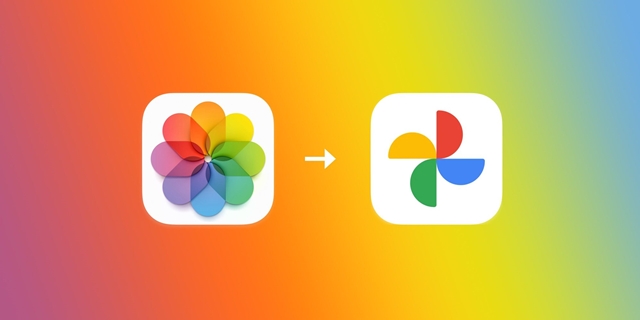
Tuy nhiên, Apple lưu ý chỉ bản chỉnh sửa ảnh gần đây nhất mới được chuyển và các bản sao sẽ hiển thị dưới dạng một phần nội dung. Smart Albums, Live Photos, nội dung luồng hình ảnh và một số loại định dạng khác hiện không được hỗ trợ. Video được chuyển riêng, trong khi ảnh có thể sẽ được chuyển cùng nhau trong album riêng của chúng.
Người dùng sẽ cần xác thực hai yếu tố để mở khóa Apple ID và tài khoản Google Photos có đủ dung lượng lưu trữ cho nội dung iCloud của họ. Quá trình chuyển giao mất từ 03 đến 07 ngày.
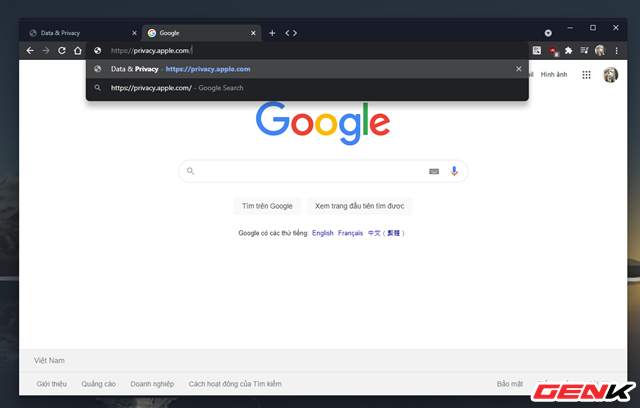
Khởi động trình duyệt web và truy cập vào địa chỉ "privacy.apple.com"
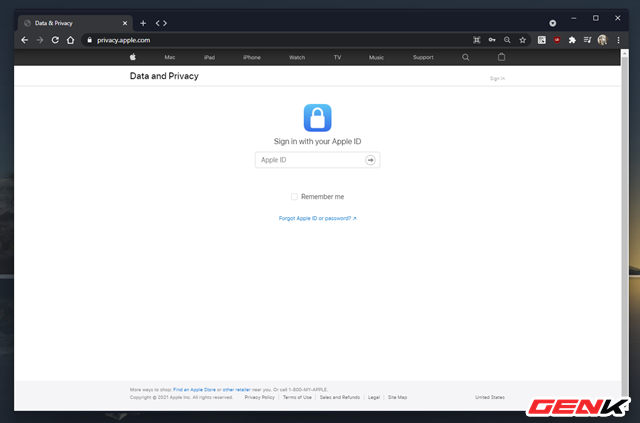
Tiến hành đăng nhập tài khoản iCloud của bạn vào
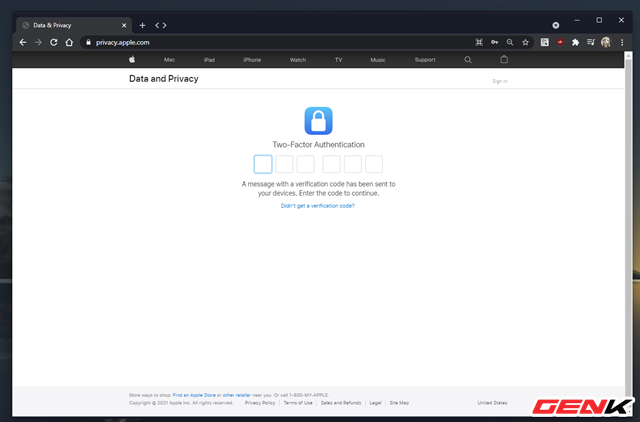
Bạn sẽ cần phải trải qua bước xác thực hai yếu tố để mở khóa Apple ID
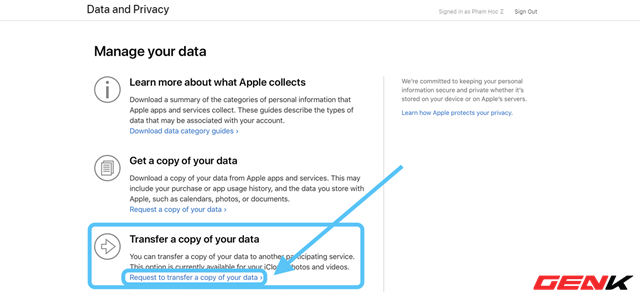
Danh sách các lựa chọn hiện ra, bạn hãy nhấn vào dòng "Request to Transfer a Copy of Your Data"
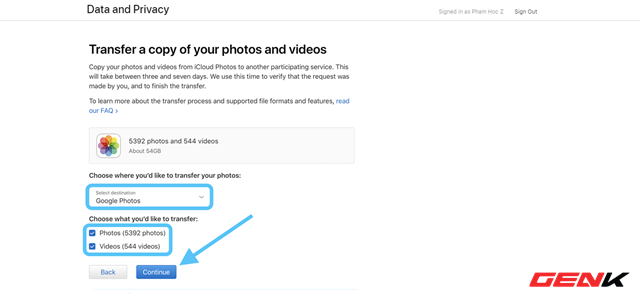
Bạn sẽ thấy chi tiết về số lượng ảnh và video mà mình đang có trên iCloud. Giờ hãy nhấn vào menu thả xuống và chọn "Google Photos". Tiếp theo, hãy đánh dấu vào lựa chọn video hoặc ảnh hay cả hai mà bạn muốn chuyển, sau đó nhấn vào "Continue"
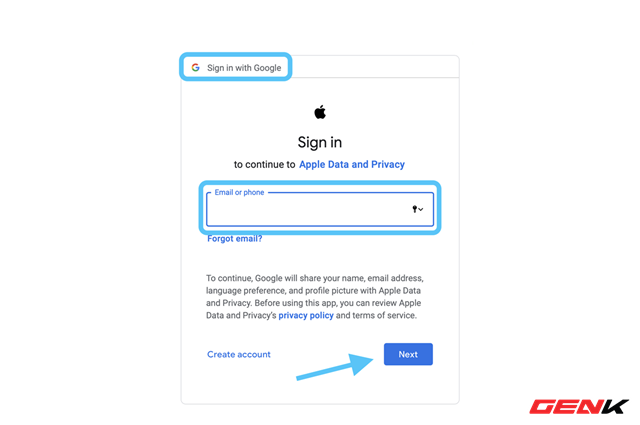
Một cửa sổ mới sẽ mở ra và bạn phải đăng nhập vào tài khoản Google của mình

Xác thực tài khoản Google của bạn
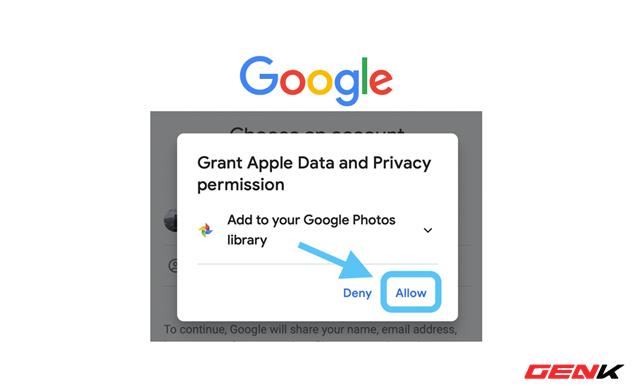
Xác nhận liên kết tài khoản Google với dịch vụ của Apple
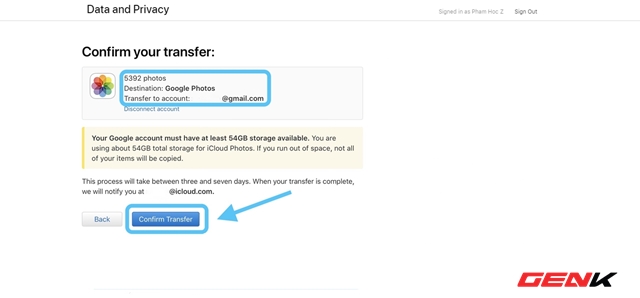
Cuối cùng, Nhấp vào "Confirm Transfers" để hoàn tất
Khi quá trình chuyển dữ liệu hoàn tất, bạn sẽ nhận được thông báo qua email Apple ID của mình.